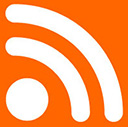در این آموزش بسیار زیبا قصد داریم ترک خوردن صورت را به شما عزیران بیاموزیم. این آموزش بسیار زیبا و پر کاربرد است و فقط به یک تکستچر زیبا احتیاج داریم. در این آموزش نیز با ما همراه باشید.
گام اول:
عکس مرد را در فتوشاپ باز کنید پس از آن تکستچر را نیز روی صورت مرد قرار دهید. درصدتاری opacity این لایه را روی 80% قرار دهید.
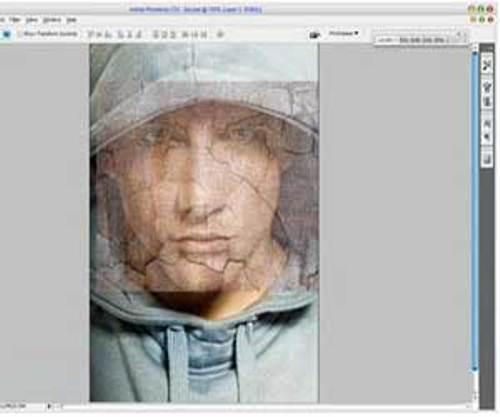
گام دوم:
Blending mode این لایه را روی Multiply قرار دهید و کلید ترکیبی ctrl+t را بفشارید و بر درون کادر باز شده کلیک راست کنید و گزینه warp را انتخاب کنید و با دراگ گوشه های آن همانند تصویر زیر آنرا فیکس صورت کنید.

گام سوم:
دوباره تکستچر را وارد کرده و blebding mode آنرا روی Multiply قرار دهید و با پاک کن eraser قسمت های روی صورت را پاک کنید و فقط قسمت های روی گردن را بگذارید باقی بماند.

گام چهارم:
حالا بر روی لایه تکستچر دوم کلید ctrl+e را بفشارید تا با هم ترکیب شوند. سپس با ابزارهای dodge tool و burn tool بر روی قسمت های ترک خورده بکشید تا کمی تیرگی ها و روشنایی های روی آن طبیعی تر جلوه کند.

گام پنجم:
بر روی لایه صورت برگشته و با یکی از ابزارهای انتخاب Lasso Tool دور صورت مرد را انتخاب کنید و یک لایه جدید بسازید ctrl+shift+n و آنرا با رنگ شماره 331e01 پر کنید و با ابزار پاک کن روی چشم های آنرا پاک کنید بعد از این کارها کلید ctrl+d را بفشارید تا از حالت انتخاب خارج شود.
حالا blending mode این لایه را روی color قرار دهید.

گام ششم:
حالا بر روی لایه مرد ابزار Rectangular Marquee Tool را انتخاب کنید و Feather آنرا روی 100 پیکسل قرار دهید و همانند تصویر زیر آنرا اعمال کنید.
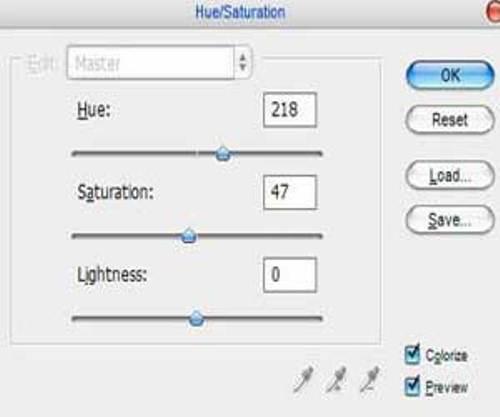
گام هفتم:
حالا کلید ctrl+u را بفشارید و آنرا همانند تصویر زیر تنظیم کنید و در آخر کلید ctrl+d را بفشارید تا از حالت انتخاب خارج شود.

کار ما به اتمام رسید.
امیدوارم از این آموزش لذت برده باشید.